Setelah berbagi sorting data melalui pascal, kali ini saya masih akan berbagi mengenai sorting, tapi kali ini saya menggunakan tampilan GUI visual basic. Berbeda dengan pascal yang menggunakan data berupa variabel string kali ini saya mengunakan data berupa angka integer.
Langsung saja pertama kita siapkan komponen-komponen yang akan kita gunakan untuk mendesign tampilan aplikasi sorting kita. Kurang lebih tampilan GUI nya seperti ini.
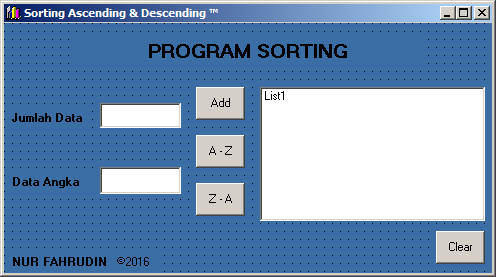
Komponen yang diperlukan untuk membuat tampilan tersebut adalah:
- 1 List box : List1
- 2 Label
- 2 Text box : Tex1, Text2
- 4 Command button : tambah, az, za, dan hapus
Setelah selesai membuat design aplikasi lalu kita beralih ke koding programnya. Langsung saja tambahkah source code di bawah ini ke dalam button yang telah kita buat. Untuk variabel nya kita tempatkan dibagian atas.
Option Explicit
Dim N As Integer, bnyak As Integer
Dim i As Integer, j As Integer
Dim temp As Integer, data(1000) As Integer
Copy kan code di bawah ini pada button tambah!
Private Sub tambah_Click()
N = N + 1
data(N) = Text2
bnyak = CInt(Text1)
If N <= bnyak Then
List1.AddItem "Data ke -" & " " & N & " =" & " " & Text2
ElseIf N > bnyak Then
Text2 = ""
N = bnyak
MsgBox "Data melebihi batas!"
End If
Text2 = ""
Text2.SetFocus
End Sub
Copy kan code di bawah ini pada button az!
Private Sub az_Click()
For i = 1 To N
For j = i + 1 To N
If data(i) > data(j) Then
temp = data(i)
data(i) = data(j)
data(j) = temp
End If
Next j
Next i
List1.AddItem "--------------------------------------"
List1.AddItem "Urutan kecil ke besar"
For i = 1 To N
List1.AddItem data(i)
Next i
List1.AddItem "--------------------------------------"
End Sub
Copy kan code di bawah ini pada button za!
Private Sub za_Click()
For i = 1 To N
For j = i + 1 To N
If data(i) < data(j) Then
temp = data(i)
data(i) = data(j)
data(j) = temp
End If
Next j
Next i
List1.AddItem "--------------------------------------"
List1.AddItem "Urutan besar ke kecil"
For i = 1 To N
List1.AddItem data(i)
Next i
List1.AddItem "--------------------------------------"
End Sub
Copy kan code di bawah ini pada button hapus!
Private Sub hapus_Click()
List1.Clear
N = 0
Text2 = ""
Text1 = ""
Text1.SetFocus
End Sub
Setelah selesai coba jalankan aplikasinya!
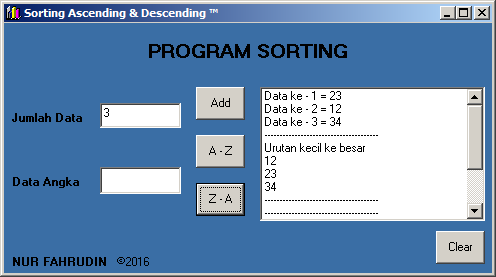
Sekian dari saya semoga berhasil dan bermanfaat, :D
Jika masih ada yang bingung dan menginginkan file nya silahkan commad di bawah..... :)



This post have 0 komentar
EmoticonEmoticon